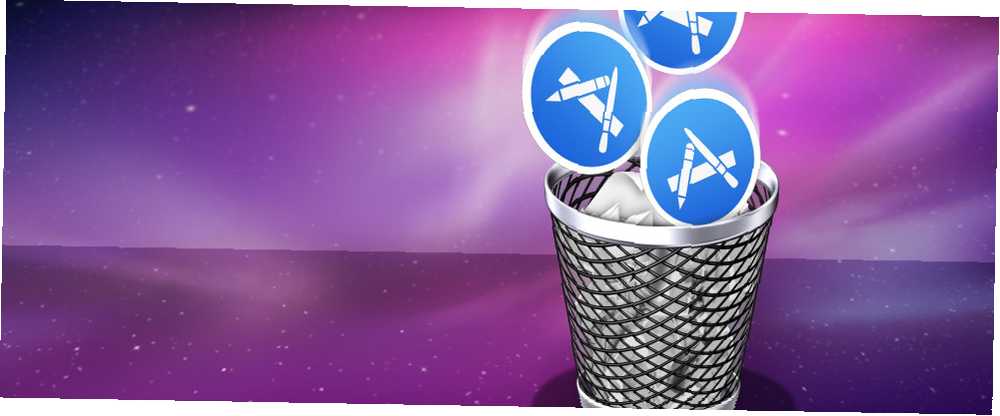
Mark Lucas
0
2182
476
Yüzeyde, Mac'te uygulamaları kaldırma işlemi basit, ancak açık değil.
Windows'ta, Ayarlar'da özel bir kaldırma seçeneği var. MacOS'ta böyle bir yardımcı program bulamazsınız. Uygulamayı silmeniz yeterli Uygulamalar Klasör ve bitti. Ama daha sık değil, uygulama arkasında bazı kalıntıları bırakır.
Mac’te programların birkaç yöntemle nasıl kaldırılacağını öğrenmek için rehberimizi takip edin..
1. Çöp Kutusuna taşı
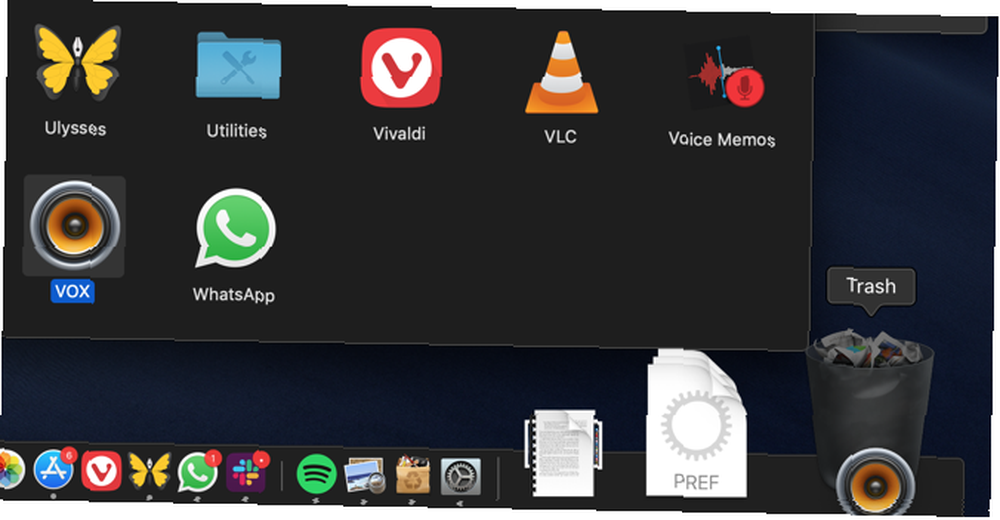
Bir uygulamayı Mac'inizden silmenin en basit yolu, uygulama simgesini Çöp Kutusuna sürüklemektir. Bunu, Uygulamalar Finder'daki klasör; uygulamanın simgesini Başlatma Çubuğu'ndan Çöp Kutusuna sürükleyemezsiniz..
Ardından, sağ tıklayın Çöp Dock’taki simgesi seçin ve Boş Çöp Kutusu Uygulamayı kalıcı olarak silmek için (Çöp Kutusu'nu boşaltamazsanız büyük olasılıkla bir sorun yaşarsınız. Çöp Kutusunu boşaltmaya zorlamak için kılavuzumuzu izleyin Mac'inizdeki Çöp Kutusunu Boşaltılamıyor mu? İşte Nasıl Onarmanız? Mac? İşte Nasıl Düzeltilir Mac'inizdeki Çöp Kutusu'ndaki dosyaları silmeye çalışıyor ve sorun mu yaşıyorsunuz? İşte, Çöp Kutusunu boşaltmak için bir sorun giderme kılavuzu.)
Bu yöntem, uygulamanın tüm dosyalarından kurtulun Uygulamalar Bazen uygulamanın kendisinden daha fazlası olabilen klasör. Bir uygulamanın içeriğini görmek için, üzerine sağ tıklayın ve paket içeriğini göster.
Çoğu uygulama bu şekilde tamamen kaldırılırken, diğerleri kitaplığı veya diğer ilgili dosyaları geride bırakabilir. Belirli bir uygulamadaki her şeyden kurtulmak için sonraki yöntemi kullanın..
2. AppCleaner kullanın
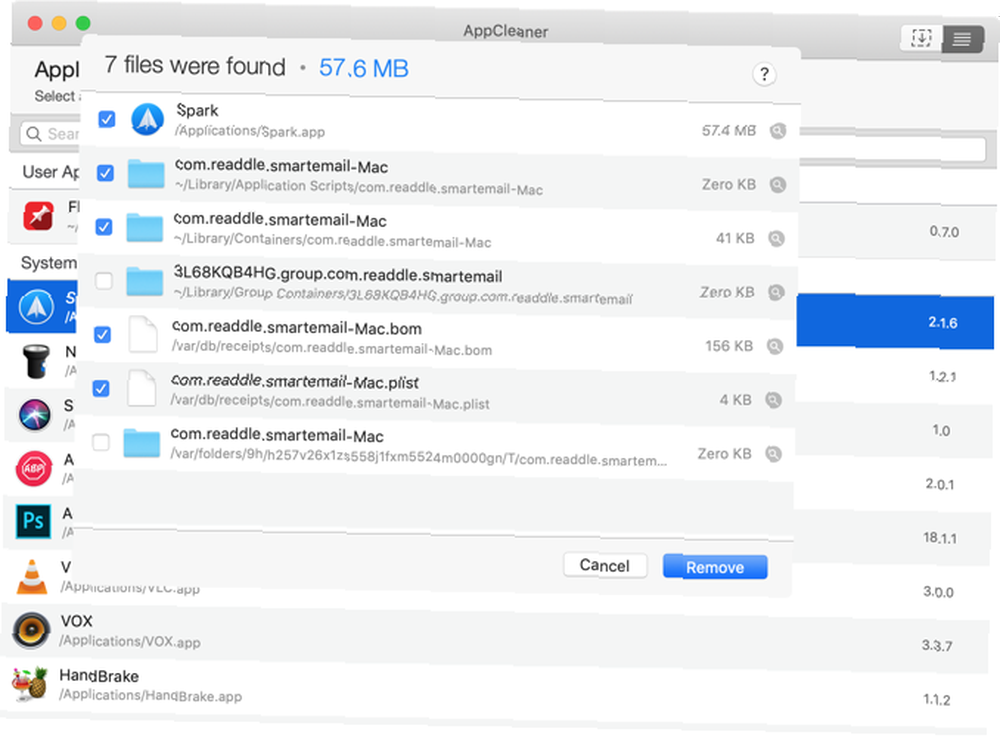
macOS, uygulama dosyalarıyla iki farklı şekilde ilgilenir. Uygulama dosyasının kendisine ek olarak, dosya sistemine yayılmış ilişkili dosyalar vardır. Bunlar içinde olabilir Kütüphane klasörü veya tamamen farklı bir bölümdeki ilişkili bir klasörde. Uygulamayı tamamen kaldırmak için, ilişkili (gereksiz) dosyaları da silmeniz gerekir. Bu, Mac'inizdeki depolama alanından tasarruf etmenize yardımcı olacak ve ayrıca sisteminizin daha sorunsuz çalışmasına yardımcı olacaktır..
AppCleaner, ilişkili tüm dosyaları bir uygulamadan silmenize yardımcı olan ücretsiz bir yardımcı programdır. AppCleaner'ı açtıktan sonra, kaldırmak istediğiniz herhangi bir uygulamayı bırakabileceğiniz boş bir alan göreceksiniz. Mac'inizle birlikte gelen istenmeyen uygulamaları silmek için AppCleaner'ı da kullanabilirsiniz. İMovie, GarageBand, Pages ve daha fazlası gibi uygulamaları kolayca kaldırabilir.
Tıkla Liste Tüm yüklü uygulamalarınızın listesini görmek için araç çubuğundaki düğmesine basın. En baştan, bir uygulamayı da arayabilirsiniz.
AppCleaner ile ilgili en iyi bölüm, kaldırma işlemine getirdiği şeffaflıktır. Bir uygulamanın adını tıkladığınızda, ilişkili tüm dosyaların bir listesini göreceksiniz. Uygulama otomatik olarak silmek güvenli olan ilgili dosyaları seçecektir.
Hala listeyi gözden geçirebilir ve artık önemli olmadığını düşündüğünüz diğer dosyaları seçebilirsiniz. Sonra sadece tıklayın Kaldır Uygulamayı ve ilgili dosyaları silmek için.
İndir: AppCleaner (Ücretsiz)
3. Özel Atanmış Yükleyiciler Kullanın
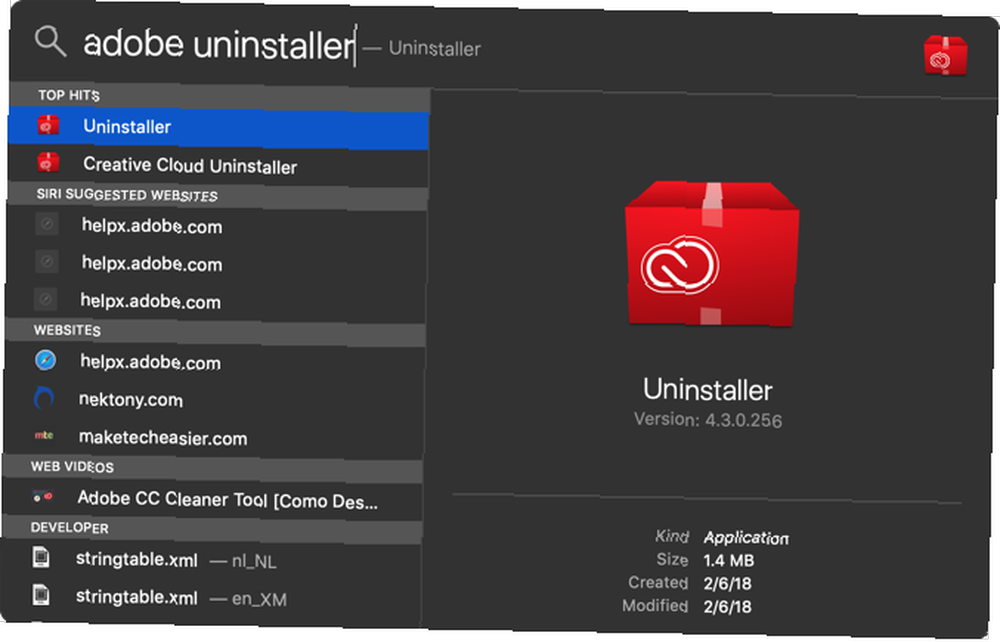
Belirli şirketlerden uygulamalar indirdiğinizde, kendi yükleyicileriyle birlikte gelir. Kendi yardımcılarını kurarlar ve bunları tamamen kaldırmayı zorlaştıran yardımcı programları güncellerler..
Özellikle Adobe, süreci gereksiz yere karmaşık hale getirir. Bir Adobe uygulamasını silseniz bile, yardımcı program ve menü çubuğu uygulaması yine de belirtilir. AppCleaner gibi bir uygulama kullanmak bile bu durumlarda yardımcı olmaz.
Bunun gibi uygulamalardan kurtulmanın tek yolu kendi kaldırıcılarını kullanmaktır. İlk önce Spotlight'ı (veya Finder aramasını açın) açın ve ardından uygulama adını arayın. “kaldırıcı.” Bir tane bulursanız, açın ve kaldırma işlemine başlayın.
Mac'inizde bulamazsanız, bir Google araması yapın. Bazı uygulamalar, bunları kaldırmak için uygulamaya özel bir kaldırıcıyı indirmenize izin verir..
4. İlgili Uygulama Dosyalarını Kitaplıktan Kaldırma
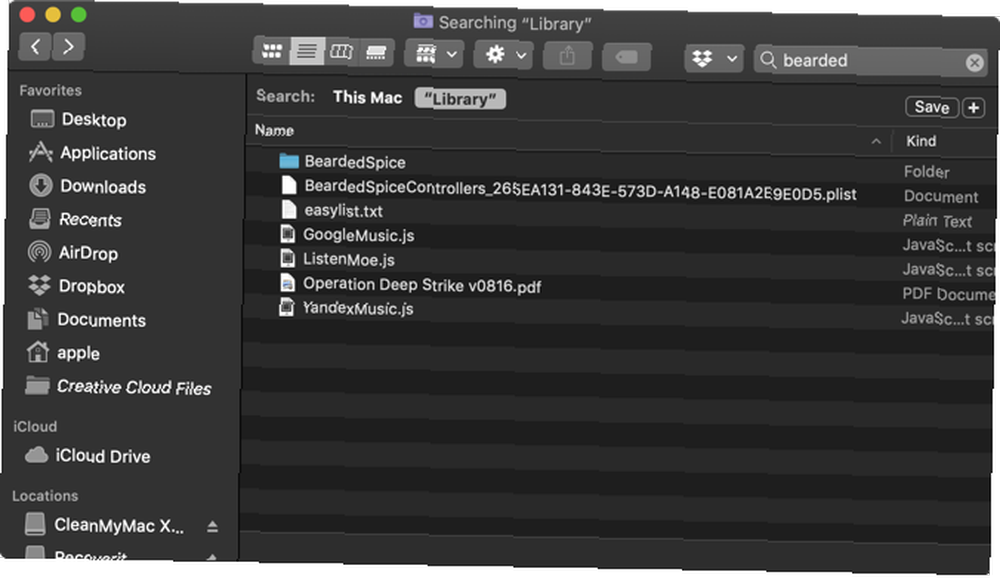
Uygulama kaynakları Kütüphane Klasör. Bunlar, bir uygulamanın düzgün çalışması için gereken dosyalardır. Bir uygulamayı sildiğinizde, Kütüphane klasöründeki ilgili dosyalar kalır..
Kütüphane dosyaları ile uğraşmak tehlikeli olabilir. MacOS için çok önemli bir dosyayı silerseniz, çökmelere ve veri kaybına neden olabilir. Ancak, ne yaptığınızı biliyorsanız ve yalnızca bir uygulamayla ilgili belirli dosyaları silmek istiyorsanız, aşağıdaki adımları izleyin:
- Kitaplık klasörü varsayılan olarak gizlidir. Göstermek için açın Bulucu ve tıklayın Gitmek Menü çubuğundaki düğmeyi basılı tutarken Alt / Option tuşuna basın. Açılır menüden, üzerine tıklayın. Kütüphane giriş.
- Şimdi tıklayın Arama düğmesine basın ve uygulamanın adını veya aradığınız dosyayı girin. Tıkla Kütüphane Aramayı Kitaplık klasörüne daraltmak için.
- Dosyayı bulduğunuzda seçin ve Çöp Kutusuna taşıyın. Çöp Kutusunu boşalttıktan sonra, dosyayı sisteminizden kaldıracaksınız..
Bundan bahsederken, asla dokunmamanız gereken macOS klasörlerinize dikkat edin. Asla Dokunmamanız Gereken 5 MacOS Klasör (ve Neden) Asla Dokunmamanız Gereken 5 MacOS Klasör (Ve Neden) Mac'inizin alanı azalıyorsa, sizi cezbedebilir Bu klasörleri silmek için --- ama onlara dokunmak tehlikelidir. .
5. AppTrap Kullanarak İşlemi Otomatikleştirin
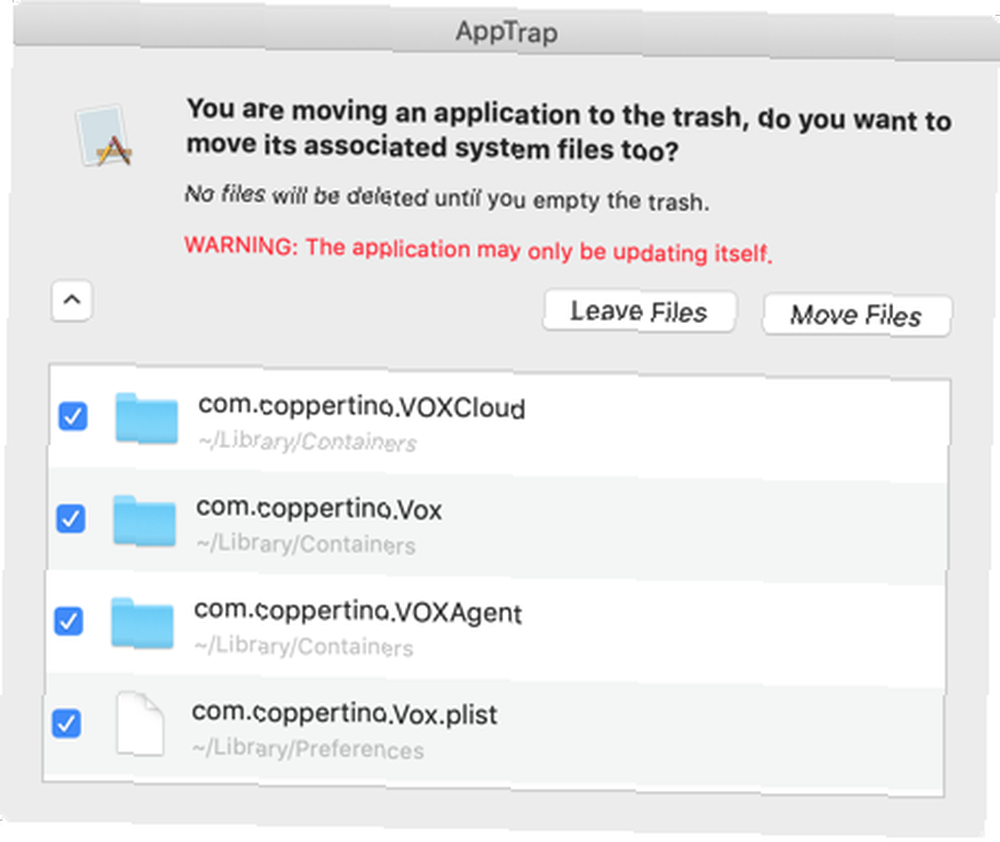
Sürekli yeni uygulamalar deneyen ve uygulamaları düzenli olarak kaldıran bir kişiyseniz, ilişkili gereksiz dosyaları kaldırma işleminin tamamını otomatik hale getirmeye değer olabilir. AppTrap buraya geliyor.
AppCleaner'in özelliklerini doğrudan macOS işletim sistemine entegre eder. Bu nedenle, bir uygulamayı Çöp Kutusu'na taşıdığınızda, ilişkili dosyaları Çöp Kutusu'na da taşımak isteyip istemediğinizi soran bir açılır pencere görürsünüz..
İlgili tüm dosyaların listesini görmek için açılır düğmeyi tıklayabilirsiniz. Tıklamak Dosyaları Taşı ilişkili dosyaları Çöp Kutusuna taşımak için. Uygulamayı ve dosyaları gerçekten silmek için, Çöp Kutusunu boşaltmanız gerekir..
İndir: AppTrap (Ücretsiz)
6. Terminal'i Kullanarak Mac'te Uygulamalar Nasıl Kaldırılır
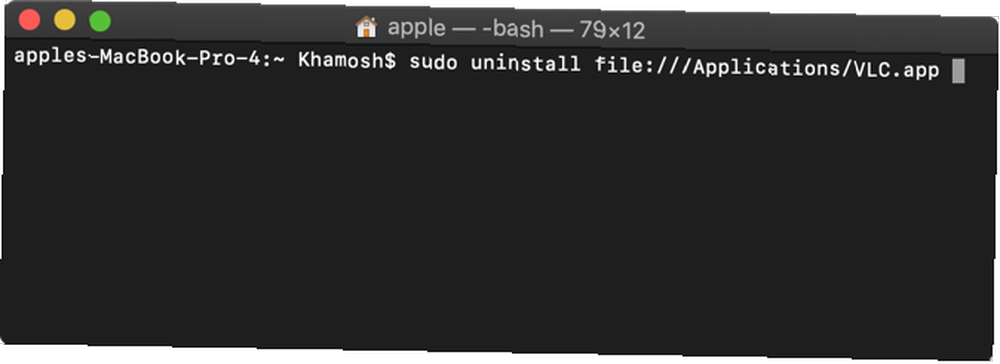
Terminal, meseleleri kendi elinize almanız için güçlü bir araçtır. Üçüncü taraf bir uygulamayı indirmek ve güvenmek yerine, işi yalnızca bir komutla yapabilirsiniz..
Terminal ninja olmasanız bile, bir uygulamayı kaldırmak için basit bir komut kullanabilirsiniz (Terminal başlangıç kılavuzumuzda daha fazla bilgi edinin). Terminali açmanız yeterli Uygulamalar > Araçlar ve aşağıdaki komutu yazın:
sudo kaldırma dosyası: //Ardından, uygulama simgesini Terminal penceresine sürükleyin, uygulamanın yolunu otomatik olarak girecektir. Gibi:
sudo kaldırma dosyası: ///Applications/vlc.appBasın Girmek (önceki üçüncü eğik çizgi Uygulamalar normaldir), şifrenizi girin ve Terminal sizin için uygulamayı kaldıracak.
Daha Fazla Kolaylık için Basit Mac Yardımcı Programları
Artık Mac'te programın akla gelebilecek her şekilde nasıl kaldırılacağını biliyorsunuz. Farklı türde Mac uygulamalarını denediğinizde, basit Mac uygulamalarında belirli bir çekicilik olduğunu fark edeceksiniz. Bunlar çoğu zaman tutkulu bağımsız geliştiriciler tarafından yaratılır ve bloware içermez. Kitaplık klasörünü ilişkili dosyalar ile doldurmazlar, böylece kaldırmaları kolaylaşır.
Basit Mac yardımcı programlarını kullanabilirsiniz 10 Dead-Simple Mac Apps Herkesin Kullanması Gereken 10 Dead-Simple Mac Uygulamaları Herkesin Kullanması Gerekenler Bazı macOS uygulamaları sadece onları korumak için yapmanız gereken tek bir görevi yerine getirmede çok iyidir. İşte favori basit Mac uygulamalarımızdan bazıları. Takvimlerinizi yönetmek, dosya aramak, metni genişletmek, videoları dönüştürmek ve diğer işlemleri yapmak için.











